第二步:在综合工作区的“资源管理器”选项卡中找到需要导入的素材,用鼠标右键点击,在弹出的菜单中选择“在修剪器中打开”,软件会自动切换到修剪器选项卡。按下鼠标左键在空白处横向移动,选中需要的视频片断,拖动选中部分到时间线上的需要位置即可。经过这样操作的素材会同时添加到“项目媒体”选项卡中,方便以后使用和管理。
|
|
如果你需要的视频素材是DV拍摄的视频,那么这里还需要使用Vegas将视频采集到计算机里。按照文章前面所说的方法将DV和计算机连接好,设置DV处于播放状态(或VTR/VCR模式),点击Vegas主菜单“文件采集视频”,在弹出的视频捕捉窗口上选择好视频采集设备,再按“采集视频”按钮即可开始采集视频。之后便可以按照上面的方法将采集到的视频添加到时间线上了。当然,你也可以方便地使用Vegas来采集摄像头传输的影像。
|
|
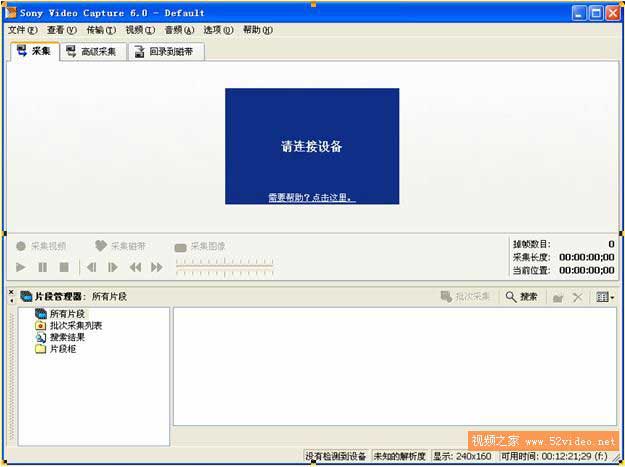
图 25 视频采集窗口
第三步:在时间线上播放视频,或者用鼠标点击空白处将时间标尺移动到想要分割的时间位置处,点击主菜单“编辑分割”,一个视频就会在这里分成两段。用同样的方法将视频按照需要分为多断,如果你想要删除某个视频片断,可以用鼠标点击选中这个视频片断,按键盘上的“Delete”键删除。





 小提示
小提示  小提示
小提示 


